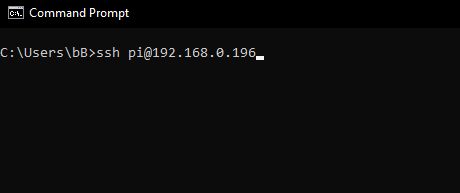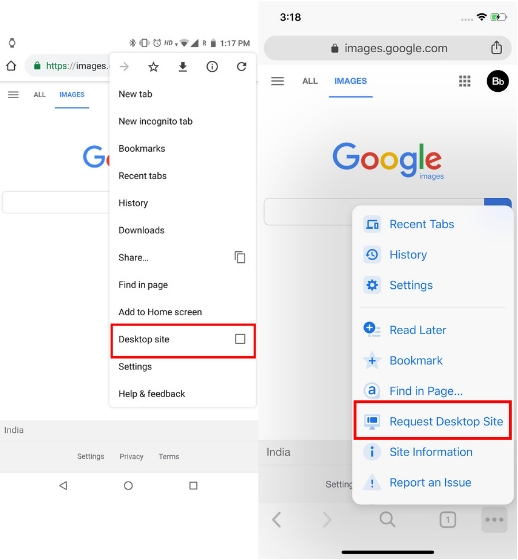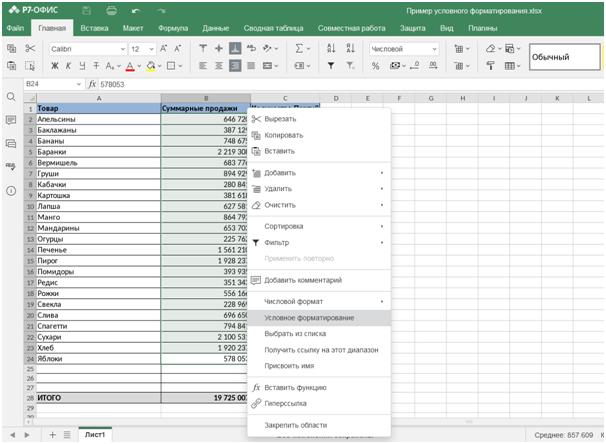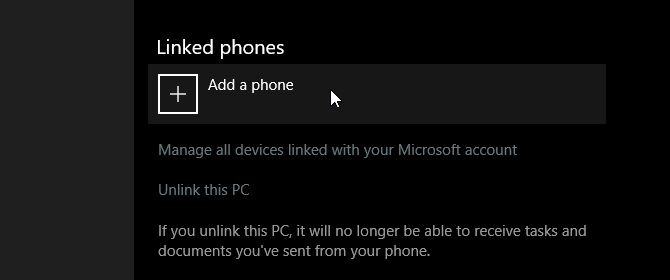Video Candy Editor: простой в использовании и бесплатный инструмент для редактирования ваших видео онлайн
Хотя на рынке доступно множество приложений для редактирования видео, бывают случаи, когда вам нужен простой и легкий пакет для редактирования видео, чтобы редактировать видео без загрузки дополнительного программного обеспечения или регулярной абонентской платы. Если это похоже на ваш вариант использования, читайте дальше, чтобы узнать все о Video Candy, бесплатном, но многофункциональном видеоредакторе, который вы можете использовать прямо из своего веб-браузера.
Обзор онлайн-видеоредактора Video Candy (2022 г.)
Video Candy — это онлайн-редактор видео, который вы можете использовать бесплатно. Вам даже не нужно создавать учетную запись, и вы можете быстро начать редактирование в кратчайшие сроки. Кроме того, вы можете использовать Видео конфеты редактировать видео размером до 2 ГБ и ждать лучшей части, вы можете экспортировать их без водяного знака. С учетом сказанного позвольте нам дать вам краткий обзор всех функций Video Candy!
Video Candy: ознакомьтесь со всеми доступными функциями
Сжать видео
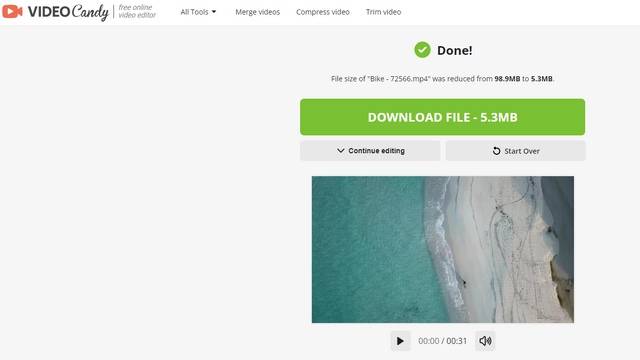
Программы для Windows, мобильные приложения, игры - ВСЁ БЕСПЛАТНО, в нашем закрытом телеграмм канале - Подписывайтесь:)
Одной из лучших функций редактора Video Candy должен быть инструмент сжатия видео. Вы можете использовать его, чтобы быстро уменьшить размер ваших видео без существенного ущерба для качества видео. Чтобы начать, все, что вам нужно сделать, это нажать кнопку «Добавить файл» или перетащить видео, чтобы загрузить его. Например, я попытался преобразовать 30-секундное видео 4K размером около 100 МБ. Сжатое видео весило всего 5,3 МБ и было довольно разборчивым.
Обрезать видео

Еще один удобный инструмент для редактирования Video Candy, на который стоит обратить внимание, — это триммер видео. Как и следовало ожидать, вы можете использовать этот инструмент для извлечения части видео или удаления сегмента из видео. Вы можете либо использовать временную шкалу видео, чтобы отметить указанный период времени, либо ввести время обрезки в поле в правой части экрана. У вас также есть возможность добавить к видео эффект затемнения, а также эффект постепенного увеличения/уменьшения звука.
Объединить видео
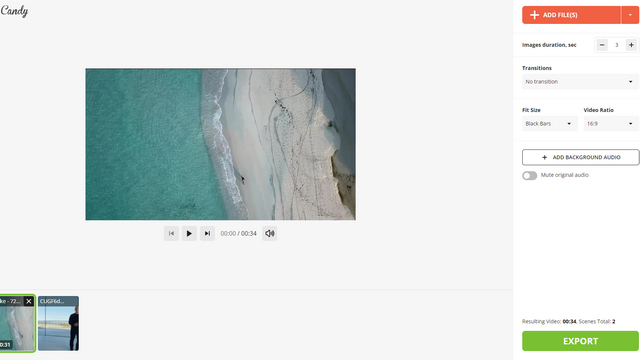
Далее у нас есть инструмент слияния видео. Как следует из названия, вы можете использовать этот инструмент для объединения двух или более видео. Инструмент слияния Video Candy позволяет добавлять переходы, добавлять или удалять черные полосы, настраивать соотношение сторон, отключать исходный звук и многое другое. Вы даже можете загрузить и добавить фоновый звук к объединенному видео, если хотите.
Обрезать видео
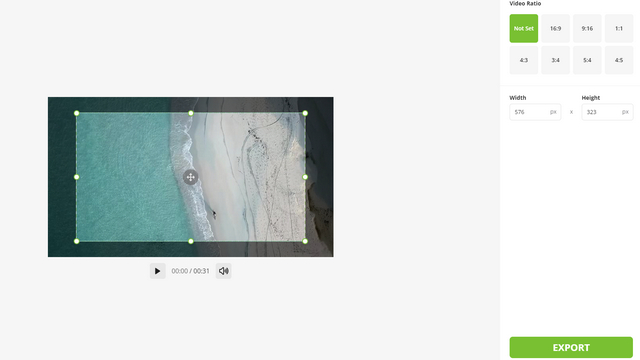
Вы когда-нибудь хотели изменить размеры видео? Ну, теперь вы можете с легкостью. С помощью инструмента обрезки видео вы можете изменить соотношение сторон видео вручную или использовать одно из предопределенных соотношений видео. Этот инструмент работает так же, как и любой другой инструмент обрезки, и может помочь вам удалить определенные моменты или людей из видео.
Кроме того, есть также возможность добавить точную ширину и высоту в видеовыход. Нажмите кнопку «Экспорт» после того, как вы укажете размеры видео, и вы сможете загрузить результат через несколько секунд.
Изменить размер видео
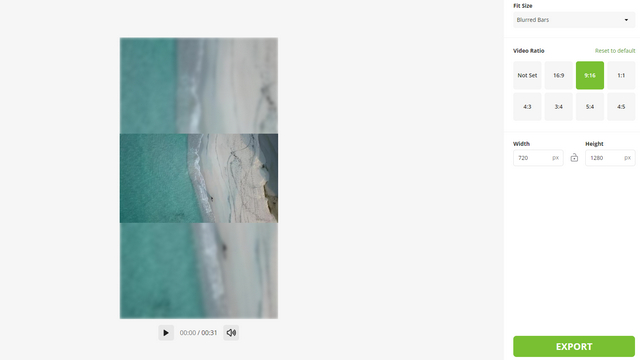
Инструмент изменения размера видео позволяет вам изменить размер видео. Одним из ключевых различий между инструментом обрезки и инструментом изменения размера является наличие опции изменения размера. Здесь вы можете добавить черные полосы, размытые полосы или расширить видео, чтобы заполнить необходимые размеры. Параметры коэффициента изменения размера по умолчанию включают 16:9, 9:16, 1:1, 4:3, 3:4, 5:4 и 4:5.
Остановить движение
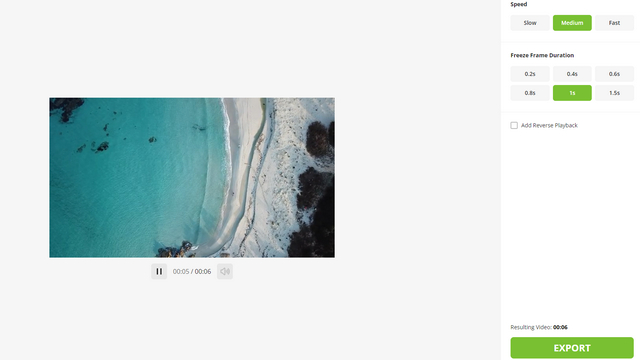
На этом список возможностей не заканчивается. Video Candy также поставляется с создателем покадровой анимации, который позволяет легко конвертировать обычные видеоролики в причудливые видеоролики с покадровой анимацией. Вы можете выбрать медленную, среднюю или быструю скорость и настроить продолжительность стоп-кадра в диапазоне от 0,2 до 1,5 секунды. Если вы предпочитаете добавлять обратную версию к видеовыходу с покадровой анимацией, вы тоже можете это сделать.
Добавить музыку
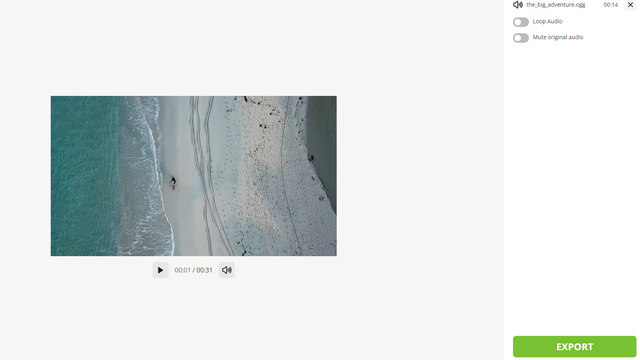
Тем, кто ищет способ добавить фоновую музыку к своим видео, стоит обратить внимание на инструмент «Добавить музыку». Начать работу с этим инструментом довольно просто. Загрузите исходное видео и выберите фоновую музыку, которую вы хотите использовать в видео. Если продолжительность музыки меньше, чем исходное видео, вы можете выбрать зацикливание звука. Между тем, включение переключателя «Отключить исходный звук» удаляет исходный звук видео, чтобы избежать искажений.
Изменить скорость
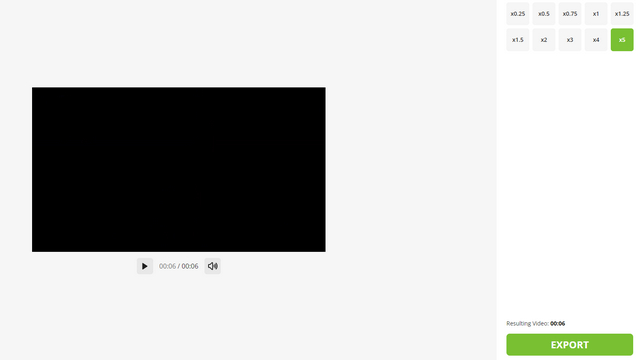
Если вы хотите увеличить или уменьшить скорость видеоклипа, вы можете сделать это с помощью инструмента управления скоростью редактора Video Candy. Регуляторы скорости включают x0,25, x0,5, x0,75, x1, x1,25, x1,5, x2, x3, x4 и x5. Это хороший уровень контроля скорости, и большинству редакторов этого будет достаточно. Выберите скорость, которая лучше всего подходит для вашего видео, и нажмите кнопку «Экспорт» в правом нижнем углу экрана, чтобы изменить скорость видео.
Отключить видео
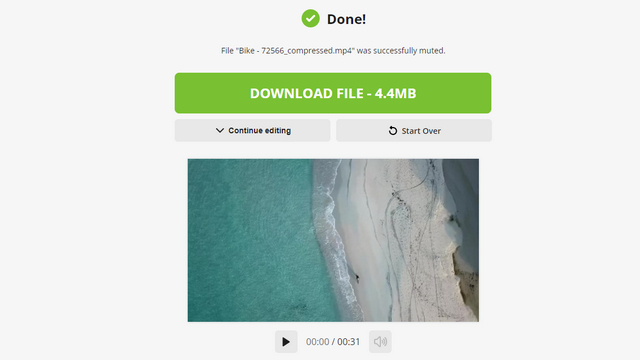
Если вам нужно удалить звук из видео, вы можете использовать инструмент «отключить звук видео». Вскоре после того, как вы загрузите исходное видео, вы получите обработанный файл без фоновой музыки. Имейте в виду, что это не конвертер mp4 в mp3, и у вас все равно будет видеофайл mp4 без звука.
Создатель слайд-шоу
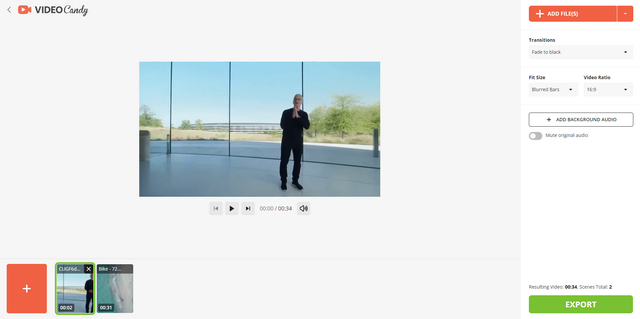
Вы хотите собрать быстрое видео, используя фотографии или видео, чтобы отпраздновать особые моменты, такие как дни рождения или годовщины? Вы можете сделать это с помощью инструмента для создания слайд-шоу в Video Candy. Добавьте все изображения и видео вместе с переходами на временную шкалу и экспортируйте видео с желаемым соотношением сторон. Хотя это здорово, было бы неплохо увидеть больше переходов. Тем не менее, переход от плавного перехода к черному по умолчанию выполняет свою работу, и его должно быть достаточно для начинающих видеоредакторов.
Обратное видео
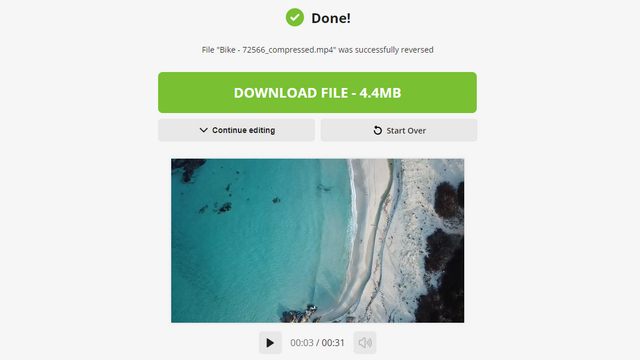
Вы можете использовать этот инструмент для реверсирования любого видео размером до 2 ГБ. Загрузите видео в онлайн-редактор видео, и он мгновенно предоставит вам перевернутое видео. Эта функция идеальна, если вы редактируете видеоролики с трюками или планируете создавать привлекательные видео-заставки для Instagram Reels или TikTok.
Повернуть видео
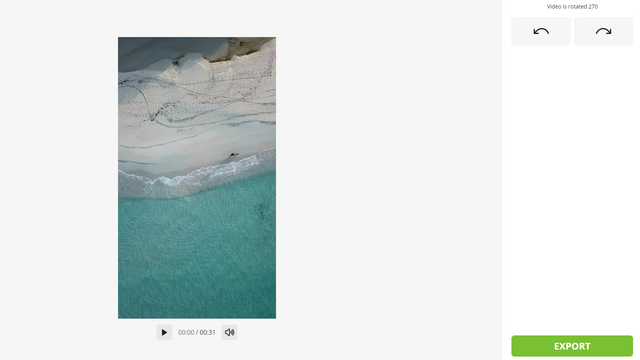
В пакете редактирования Video Candy также доступна функция поворота видео. Если быть точным, у вас есть две кнопки для поворота видео на 90, 180 или 270 градусов. Выбрав нужную ориентацию, вы можете нажать зеленую кнопку «Экспорт», чтобы экспортировать видео и бесплатно сохранить его на своем устройстве.
Зацикленное видео
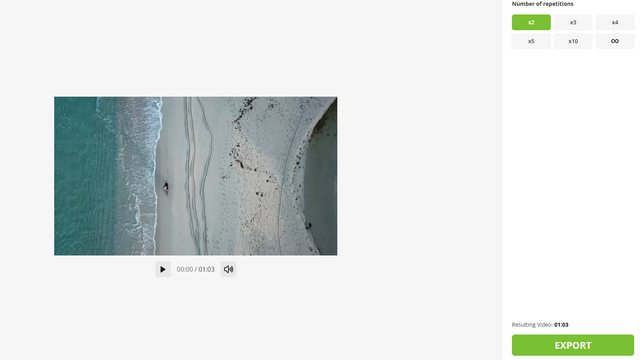
С помощью инструмента видеопетли вы можете сделать так, чтобы ваше видео повторялось заданное количество раз или зацикливалось на неопределенный срок. Количество доступных повторений включало 2x, 3x, 4x, 5x и 10x. Стоит отметить, что ваше видео будет преобразовано в GIF (как бумеранг в Instagram), если вы решите создать бесконечный цикл.
Перевернуть видео
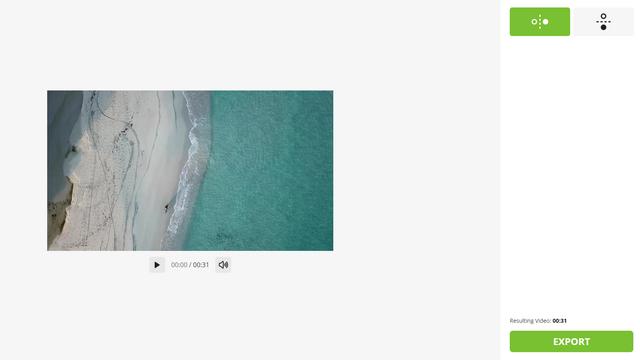
Если вращение видео не помогает, вы можете вместо этого попробовать перевернуть его. Есть два варианта на выбор — вы можете перевернуть видео вправо или вниз. Если вас устраивают результаты, показанные в предварительном просмотре, вы можете экспортировать видео.
Конвертировать видео в GIF
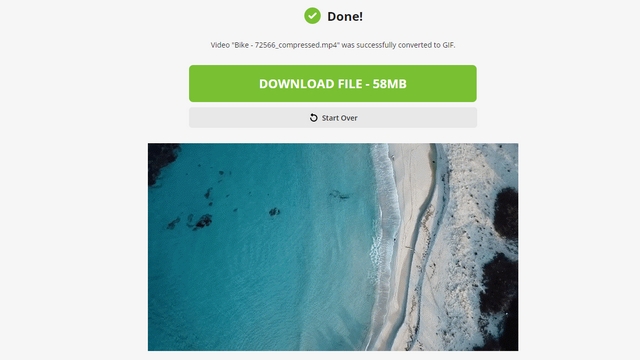
И последнее, но не менее важное: набор функций Video Candy расширяется и включает инструмент, позволяющий конвертировать видео в GIF. Хотя эта функция работает по назначению, выходные файлы GIF больше, чем вы ожидаете. Например, я загрузил видеофайл размером 5 МБ, а инструмент сгенерировал огромный GIF-файл размером 58 МБ. На данный момент на этом веб-сайте нет возможности уменьшить размер файла GIF, но это было бы долгожданным дополнением.
Попробуйте Video Candy для редактирования видео бесплатно
Как упоминалось ранее, Video Candy доступен бесплатно и не оставляет водяных знаков на ваших видео при загрузке. Если это то, что вы ищете, и все эти функции кажутся вам захватывающими, попробуйте сами онлайн-инструмент, мы включили прямую ссылку на онлайн-редактор Video Candy ниже. Попробуйте и дайте нам знать, если вы нашли этот инструмент полезным в комментариях ниже.
Проверьте Редактор Video Candy (Бесплатно)